User Guide - Windows 7
Table Of Contents
- Добре дошли
- Опознайте компютъра си
- Свързване към мрежа
- Свързване с безжична мрежа
- Свързване към кабелна мрежа
- Придвижване с помощта на клавиатурата, жестове с пръсти и посочващи устройства
- Мултимедия
- Управление на захранването
- Изключване на компютъра
- Задаване на опциите на захранването
- Използване на режимите за икономия на енергия
- Използване на захранване от батерията
- Откриване на допълнителна информация за батерията
- Използване на функцията за проверка на батерията
- Показване на оставащия заряд на батерията
- Максимално увеличаване на времето за разреждане на батерията
- Мерки при ниски нива на батерията
- Поставяне или изваждане на батерията
- Съхраняване на заряда на батерията
- Съхранение на батерия, която може да се сменя от потребителя
- Изхвърляне на батерия, която може да се сменя от потребителя
- Смяна на батерия, която може да се сменя от потребителя
- Използване на външно променливотоково захранване
- Опресняване на софтуерното съдържание с Intel Smart Connect Technology (само при някои модели)
- Външни карти и устройства
- Дискови устройства
- Боравене с дисковите устройства
- Използване на твърди дискове
- Защита
- Защита на компютъра
- Използване на пароли
- Използване на антивирусен софтуер
- Използване на софтуер за защитна стена
- Инсталиране на критично важни актуализации за защита
- Използване на HP Client Security Manager
- Използване на HP Touchpoint Manager (само при някои модели)
- Поставяне на допълнителен защитен кабел
- Използване на четеца за пръстови отпечатъци (само при някои модели)
- Поддръжка
- Архивиране и възстановяване
- Computer Setup (BIOS), MultiBoot и HP PC Hardware Diagnostics (UEFI)
- Поддръжка
- Технически данни
- Достъпност
- Пътуване с или транспортиране на компютъра
- Отстраняване на неизправности
- Източници на информация за отстраняване на неизправности
- Разрешаване на проблеми
- Компютърът не може да стартира
- Екранът на компютъра е празен
- Софтуерът не функционира нормално
- Компютърът е включен, но не отговаря
- Компютърът е необичайно топъл
- Някое от външните устройства не работи
- Безжичната мрежова връзка не работи
- Дискът не се възпроизвежда
- Филмът не се вижда на външен дисплей
- Процесът на запис на диск не започва или спира, преди да е приключил
- Разреждане на статично електричество
- Азбучен указател
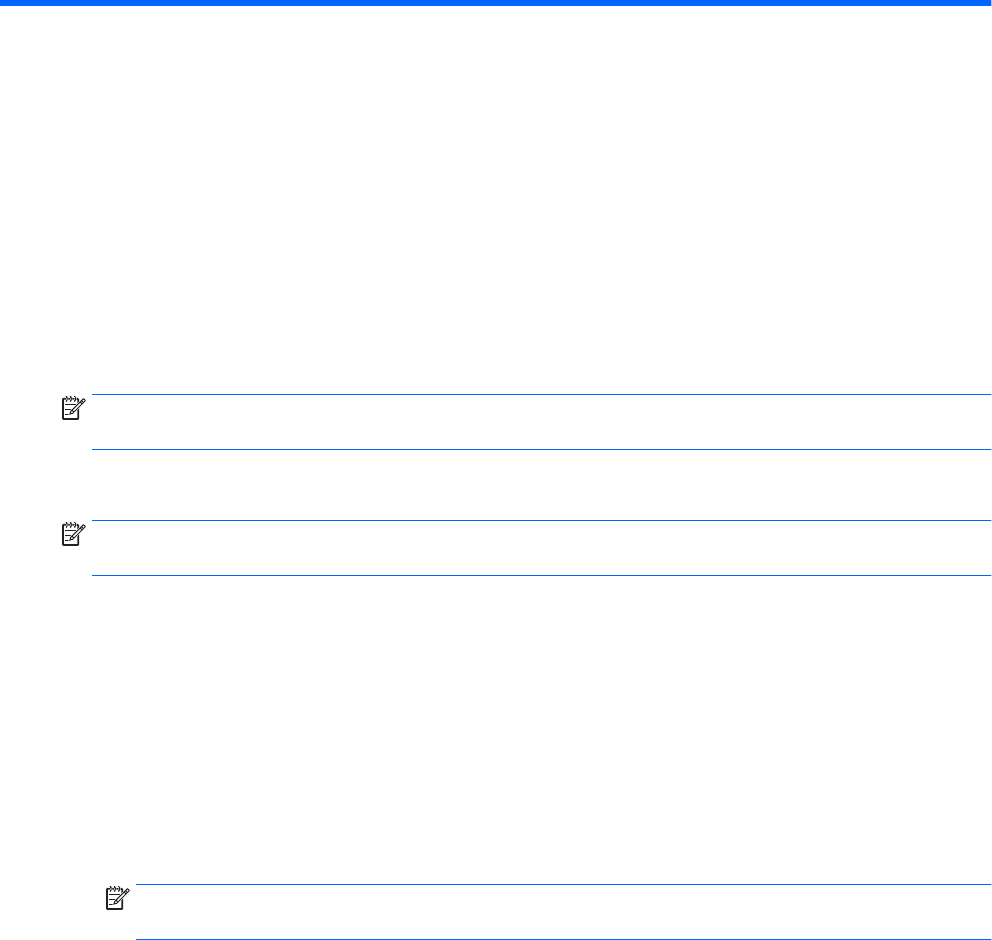
12 Computer Setup (BIOS), MultiBoot и HP PC
Hardware Diagnostics (UEFI)
Използване на Computer Setup
Computer Setup, или Basic Input/Output System (BIOS), управлява комуникацията между всички входни и
изходни устройства на системата (като например твърди дискове, дисплеи, клавиатура, мишка и
принтер). Computer Setup включва настройки за типовете инсталирани устройства,
последователността на стартиране на компютъра, както и за количеството на системна и разширена
памет.
ЗАБЕЛЕЖКА: Много внимавайте, когато правите промени в Computer Setup. Грешки могат да попречат
на компютъра да работи нормално.
Стартиране на Computer Setup
ЗАБЕЛЕЖКА: Външна клавиатура или мишка, свързана към USB порт, може да се използва с Computer
Setup само ако поддръжката на USB при по-стари устройства е разрешена.
За да стартирате Computer Setup, извършете следните стъпки:
1. Включете или рестартирайте компютъра и натиснете esc, когато в дъното на екрана се покаже
съобщението „Press the ESC key for Startup Menu“ (Натиснете клавиша ESC за Стартово меню).
2. Натиснете f10, за да влезете в Computer Setup.
Придвижване и избор в Computer Setup
За да се придвижвате и избирате в Computer Setup, извършете следните стъпки:
1. Включете или рестартирайте компютъра и натиснете esc, когато в дъното на екрана се покаже
съобщението „Press the ESC key for Startup Menu“ (Натиснете клавиша ESC за Стартово меню).
ЗАБЕЛЕЖКА: Можете да използвате посочващо устройство (тъчпад, посочващ джойстик или
USB мишка) или клавиатурата, за да се придвижвате и избирате настройки в Computer Setup.
2. Натиснете f10, за да влезете в Computer Setup.
●
За да изберете меню или елемент от меню, използвайте клавиша tab и клавишите със
стрелки на клавиатурата, след което натиснете клавиша enter, или използвайте посочващо
устройство, за да щраквате върху тях.
●
За да превъртате нагоре или надолу, щракнете върху стрелката нагоре или стрелката
надолу в горния десен ъгъл на екрана или използвайте клавишите със стрелките нагоре или
надолу на клавиатурата.
●
За да затворите отворени диалогови прозорци и да се върнете в главния екран на Computer
Setup, натиснете esc и следвайте указанията на екрана.
За да излезете от менютата на Computer Setup, изберете един от следните методи:
●
За да излезете от менютата на Computer Setup, без да записвате промените:
80 Глава 12 Computer Setup (BIOS), MultiBoot и HP PC Hardware Diagnostics (UEFI)










